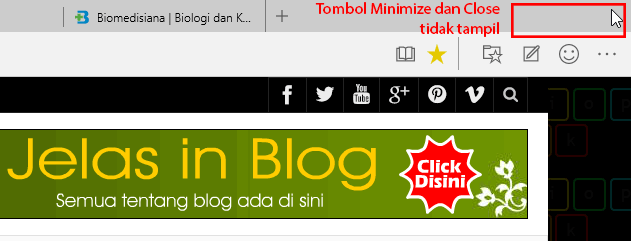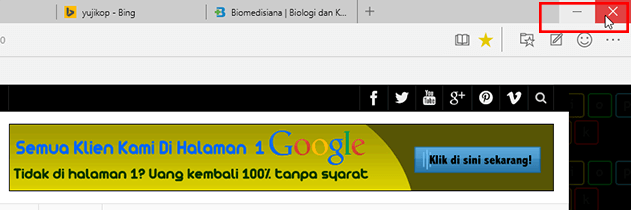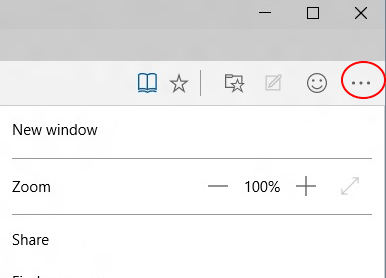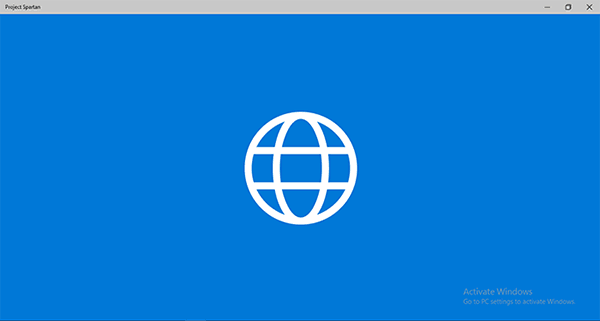
Project Spartan adalah browser baru untuk Windows 10 yang akan menggantikan Internet Explorer (IE) dan akan menjadi default browser Web untuk Windows 10. Spartan adalah browser yang sangat menarik bagi banyak orang karena merupakan hal baru (engine-nya masih dari Internet Explorer), tetapi mungkin banyak penggemar IE yang kecewa tentang perubahan ini. Microsoft telah merilis versi preview Spartan yang dikemas bersama rilis Windows 10 Technical Preview terbaru (build 10049). Browser baru ini tersedia dalam Windows 10 preview dengan ikon “bola dunia” menggantikan ikon IE pada taskbar.
Fitur-fitur Project Spartan
Apa yang bisa kita harapkan dari browser baru Microsfot ini? Menurut Joe Belfiore, Spartan adalah browser yang fokus pada halaman, bukan browser. Lebih lanjut ia mengatakan, “Ini adalah bagian dari visi kami untuk browser yang visualnya tidak mengganggu kehidupan Anda di Web, tapi mendukungnya.”
Fitur Spartan yang tersedia sekarang, yaitu:
Built-in Cortana yang selalu siap membantu
Cortana di Project Spartan adalah asisten pribadi yang membantu Web browsing kalian lebih mudah, pada apa pun yang kalian inginkan. Cortana menawarkan bantuan pada saat yang tepat, berdasarkan apa yang dia tahu tentang Web. Dia tetap aktif di latar belakang, siap memberikan informasi ketika Anda membutuhkannya, membuat browsing lebih mudah dan lebih efisien. Cortana di Spartan baru tersedia dalam versi AS, dan akan tersedia untuk wilayah lain kemudian (untuk kalian yang berada di wilayah Indonesia, kami sudah muat artikel: Cara Enable Cortana Windows 10).
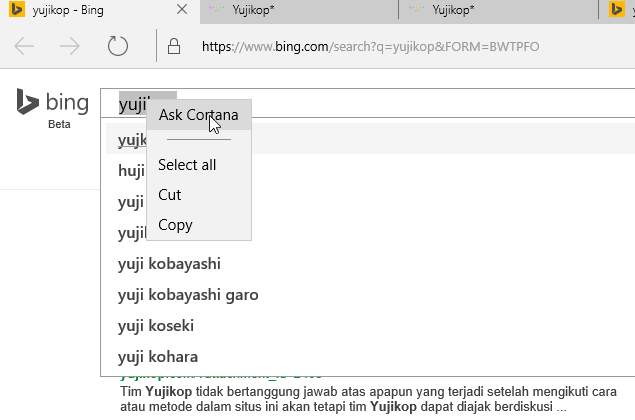
Cortana akan memungkinkan Anda untuk mendapatkan informasi tentang topik apapun dengan cepat menggunakan suara Anda. Informasi dari Cortana akan ditampilkan dalam pane terpisah yang akan muncul dari kanan di Spartan setelah permintaan Anda diproses. Sayangnya Cortana tidak selalu berhasil menemukan apa yang saya cari. Mungkin karena umurnya yang masih “muda” jadi kemampuannya belum seberapa. Hasil pencariannya juga tidak banyak.
Bandingkan hasil pencarian Cortana (kanan) dengan Bing (kiri) untuk kata kunci “itpoin”.
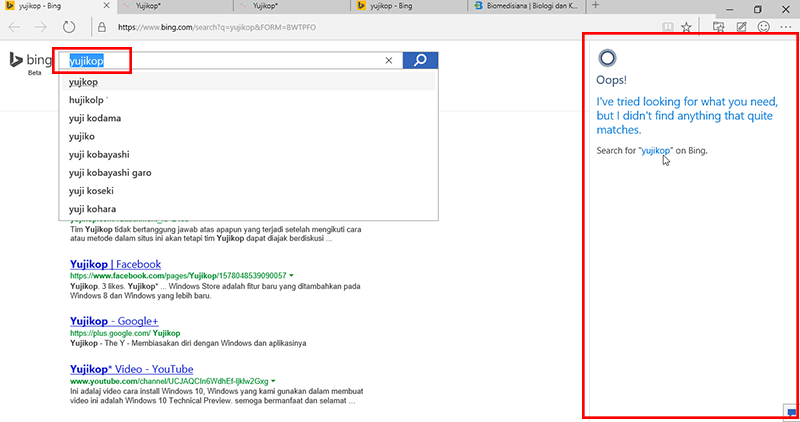
Ternyata Cortana tidak menemukan apapun tentang “itpoin”. Bagaimana bisa? Rupanya si Cortana masih “malas” hehe.
Saat saya perintahkan Cortana mencari kata kunci “jakarta”, ternyata ia berhasil.
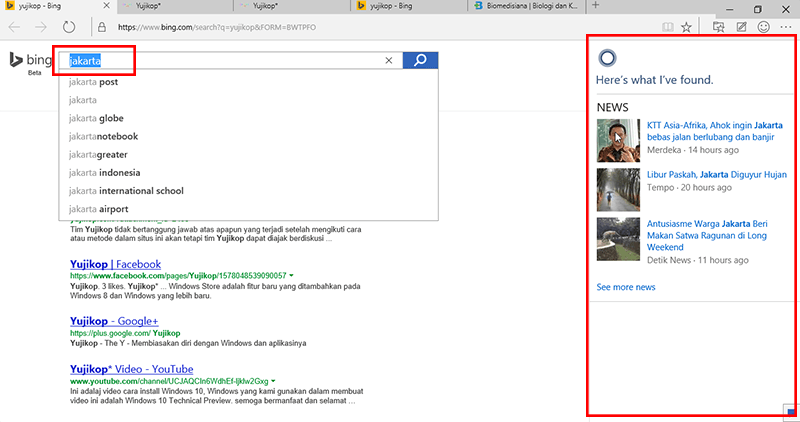
Integrasi Cortana adalah fitur yang paling diantisipasi dari browser Spartan mendatang yang membuatnya benar-benar unik.
Pulpen baru untuk membuat “Web Note”
Coret kemudian capture (cuplik) untuk mengkomunikasikan pikiran Anda. Semua orang menggunakan Web secara rutin untuk berbagi pertanyaan, pikiran, info dan komentar dengan teman-teman dan kolega. Sekarang dengan kemampuan “pulpen baru”, Project Spartan memungkinkan Anda untuk menulis atau mengetik langsung pada halaman, mengomentari apa yang menarik atau mencuplik apa yang Anda inginkan – lalu berbagi “Web Note” melalui email, atau jaringan sosial. Mencari dan mengumpulkan informasi dari Web semakin mudah, karena Anda dapat menyimpan catatan Anda langsung ke OneNote.
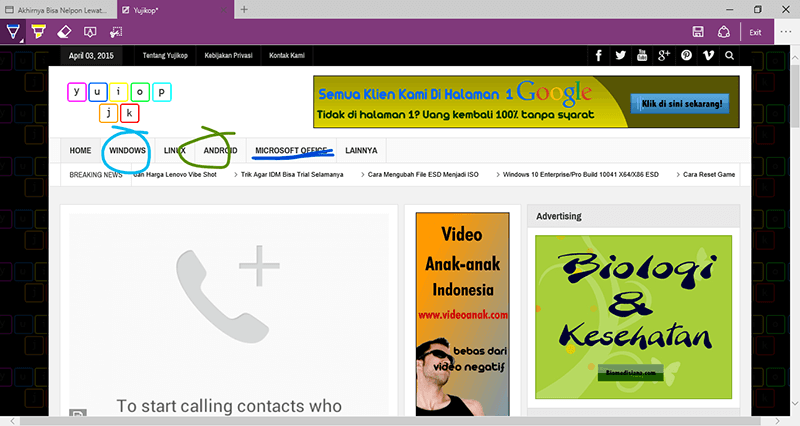
Reading List dan Reading View
Membaca bebas gangguan dengan Reading List dan Reading View: Terhindar dari informasi yang berlebihan di Web adalah salah satu tantangan yang kita semua harus kelola. Project Spartan membantu dengan Reading List baru nan cantik untuk mengumpulkan segala sesuatu yang Anda ingin baca, termasuk kemampuan untuk menyimpan halaman web atau PDF untuk akses mudah nanti. Reading View membuat kalian bebas gangguan dan tetap fokus pada konten.
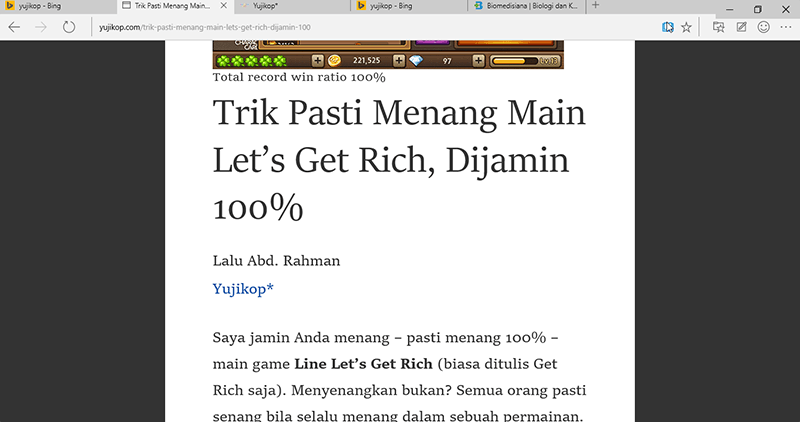
Reading View akan menghilangkan elemen lain dan hanya menampilkan konten sebuah halaman web. Tombol reading view menggunakan ikon buku terbuka di sebelah kiri ikon Bintang (Favorites). Tombol reading view tidak berfungsi saat kalian berada di halaman utama (home page).
Web Modern dengan Engine baru
Mesin rendering baru Project Spartan dibangun dalam gagasan bahwa Web “hanya untuk bekerja,” sementara tetap cepat, lebih aman dan lebih dapat diandalkan. Microsoft mengklaim mereka telah membuat beberapa perubahan pada mesin rendering.
Tentu saja, Project Spartan yang tersedia sekarang belum selesai, masih memiliki keterbatasan. Fitur tambahan akan ditambahkan kemudian sebelum peluncuran penuh Windows 10 nanti.
Meskipun jendela aplikasi adalah resizable, tetapi tingginya terbatas, tidak dapat diubah. Hal ini karena semua aplikasi modern pada Windows 10 memiliki batas ukuran vertikal. Adapun ukuran jendela horisontal, Anda dapat mengatur lebarnya tanpa masalah
Tablet mode support
Browser Spartan menyesuaikan diri dengan baik dengan mode Tablet pada Windows 10. Saat saya coba pada laptop bias (non-sentuh), ukuran jendela Spartan otomatis menyesuaikan dengan lebar layar oleh karena tombol Maximize dihilangkan, tersisa Minimize dan Close. Tetapi masih terjadi masalah, kadang-kadang tombol Minimize dan Close tersebut tidak tampil/tidak muncul sama sekali.
Sekali waktu tombol tersebut tampil seperti terlihat pada gambar di bawah.
Menu dan option
Saat ini, browser Spartan sudah memiliki cukup pilihan dan pengaturan. Misalnya, menu utama browser mencakup hal-hal berikut:
- New window – membuka jendela baru browser
- Zoom – setelan opsi zooming
- Share – berbagi halaman yang sedang terbuka menggunakan default Share charm seperti di Windows 8
- Find on page – mencari teks tertentu pada tab yang sedang terbuka
- Settings – membuka pengaturan browser, dan
- F12 Developer Tools.
Adapun settings lanjut mencakup hal-hal berikut.
- Show the favorites bar, diaktifkan menggunakan tombol slider On-Off.
- Reading view style, opsi: Default, Medium, Light, danDark.
- Reading view font (Small, Medium, Large, Extra Large).
- Startup With , ada dua opsi: My previous tabs (belum aktif) dan A web page (MSN, Bing, dan Custom).
- Use this search engine when searching from the address bar, default Bing dan tidak bisa diganti. Mungkin nanti kalian bisa memasang add-on Google search seperti IE.
- Always use care browsing (On-Off).
- Privacy, Clear browsing data.
- Block pop-ups (On-Off).
- Cookies, opsi: Don’t block cookies, Block only third party cookies, Block all cookies.
- Send Do Not Track requests (On-Off).
- Services (mengirimkan kepada Microsoft browsing history dan keystroke).
- Show search suggestions as I type (On-Off tapi belum diaktifkan).
- Predict the next page and speed up browsing with flip ahead (On-Off).
- Have Cortana assist me in Project Spartan (On-Off, belum aktif – mungkin aktif pada perangkat sentuh).
- Help protect my PC from malicious sites and downloads with SmartScreen Filter (On-Off).
- Add-ons (tidak tersedia opsi).
- Adobe Flash Player (On-Off).
Spartan mendukung hotkeys familiar yang tersedia di IE dan browser mainstream lainnya (Baca juga artikel: 40+ Shortcut Keyboard yang Berfungsi di Semua Browser).
Di Windows 10 Technical Preview terbaru, build 10049, meskipun Spartan telah menggantikan posisi IE di taskbar tetapi IE masih ada. Kalian dapat mengkasesnya di C:\Program Files (x86)\Internet Explorer.
Simpulan
Saat ini browser Spartan belum selesai dan belum siap untuk penggunaan sehari-hari. Spartan masih memiliki masalah stabilitas dan sering crash. Spartan tidak terintegrasi dengan Internet Explorer, jadi pada dasarnya Anda memiliki dua browser yang berbeda, baik dari Microsoft, masing-masing dengan pengaturan mereka sendiri dan preferensi seperti bookmark dan home page. Tidak opsi untuk mengimport setting-an atau bookmark dari IE seperti yang dilakukan Firefox. Juga, Spartan akan datang tanpa dukungan ActiveX. Hal ini membuatnya tidak cocok untuk banyak pengguna enterprise.
Bagaimanapun, Microsoft sedang mengembangkan browser default baru untuk Windows 10. Apakah nanti IE akan menjadi browser opsional dan tidak terinstal secara default? Kita lihat saja nanti. Dan apakah browser ini mampu mendominasi browser lain? Sepertinya belum dalam waktu dekat.